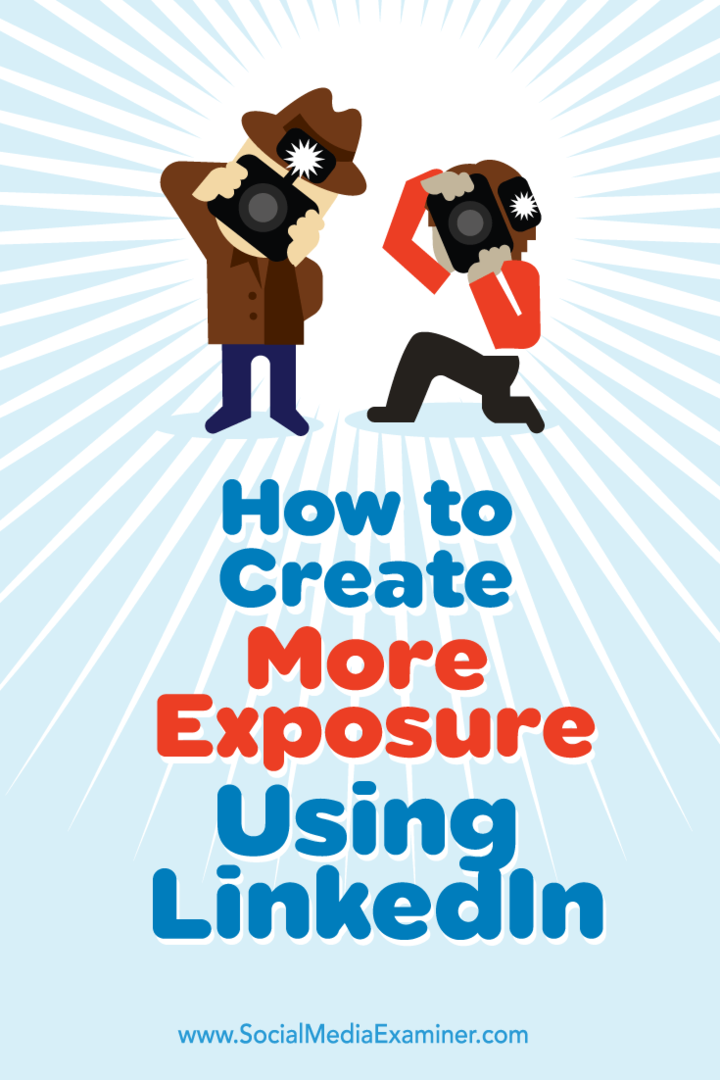Kas yra rezervuotas sistemos skaidinys ir ar galite jį ištrinti?
„Microsoft“ "Windows 10 Herojus / / April 15, 2021

Paskutinį kartą atnaujinta

Įdiegę „Windows 10“ (arba įsigydami naują „Windows 10“ kompiuterį), galite suprasti, kad jūsų pranešama saugyklos vieta yra šiek tiek mažesnė, nei tikėtasi. Paslėpti sistemos skaidiniai, pvz., „System Reserved“ skaidiniai, sunaudoja vietos standžiajame diske, tačiau lieka paslėpti nuo vaizdo.
Šis skaidinys vaidina svarbų vaidmenį „Windows“ operacinėje sistemoje, net jei dauguma žmonių apie tai negirdėjo. Paprastai neturėtumėte matyti, kaip jis pasirodo, bet galite peržiūrėti naudodami disko valdymą. Nors įmanoma jį ištrinti, geriausia, kad to nepadarytumėte, nes šis vadovas paaiškins išsamiau.
Kas yra sistemos rezervuotas skaidinys?
Nors dauguma vartotojų matys sistemos skaidinį (su disko raide C) „Windows“ kompiuteryje yra kitų skaidinių, pavyzdžiui, „System Reserved“ skaidinys.
„System Reserved“ skaidinys turi du vaidmenis „Windows 10“ asmeniniame kompiuteryje. Svarbiausia, kad joje yra jūsų Įkrovos konfigūracijos duomenys (BCD)
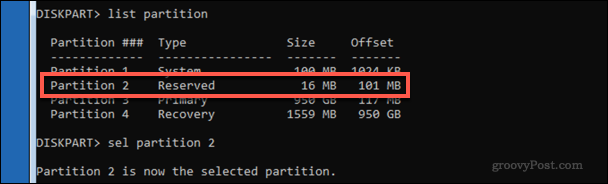
„System Reserved“ skaidinyje taip pat yra duomenų, reikalingų iššifruoti ir paleisti „Windows“ kompiuterį, kai diskas buvo užšifruotas naudojant „BitLocker“ šifravimą. Tai daro pirmiausia paleidžiant „System Reserved“ skaidinį. Tada iššifruoja jūsų sistemos skaidinį, kad būtų galima paleisti standartinį įkrovą.
Pašalindama šiuos kritinius duomenis iš pagrindinio sistemos skaidinio ir paslėpdama juos nuo matymo, „Microsoft“ prideda daugiau apsaugos jūsų kritiniams BCD duomenims. Tai taip pat yra esminis „BitLocker“ šifruotų diskų komponentas. Be „System Reserved“ skaidinio negalima paleisti iš užšifruoto „Windows“ disko.
Ar saugu ištrinti rezervuotą sistemos skaidinį?
Mums tikrai svarbu tai pabrėžti, ištrinant „System Reserved“ skaidinį yra techniškai įmanoma, bus greičiausiai sugadins jūsų sistemą. Kaip jau paaiškinome aukščiau, „Windows“ naudoja „System Reserved“ skaidinį kritiniams įkrovos failams saugoti.
Nebent jūs specialiai nuspręsite nekurti sistemos rezervuoto skaidinio įdiekite „Windows 10“, ištrynę skaidinį sugadinsite „Windows“ ir sustabdysite jo paleidimą. Daugeliui vartotojų bus labai sunku atkurti įkrovos konfigūracijos failus, jei jie tai padarys. Dauguma internete rekomenduojamų įrankių (pvz., bcdboot / fixmbr) yra labai rizikinga naudoti ir gali palikti failus negrąžinamus.
Todėl taip yra labai rekomenduojamas kad vengtumėte pašalinti šį skaidinį. Atlygis yra minimalus, nes daugumai vartotojų skaidinys yra tik kelių megabaitų (iki 500 MB) dydžio. Taip pat prarandate galimybę šifruoti savo diską naudodami „BitLocker“. Taip pat galite palikti savo sistemą negalėdami paleisti vėliau.
Ką daryti, jei ištrynėte sistemos rezervuotą skaidinį
Aukščiau pateiktas mūsų patarimas yra aiškus - palikite „System Reserved“ skaidinį ramybėje. Tačiau jei ištrinsite, galbūt galėsite atkurti diegimą naudojant „Windows“ diegimo laikmeną USB atmintinėje.
Norėdami tai padaryti, pakeiskite kompiuterio įkrovos tvarką, kad paleistumėte į „Windows“ diegimo laikmeną. Prie Sąranka ekrane pasirinkite Kitas> Pataisykite kompiuterį.
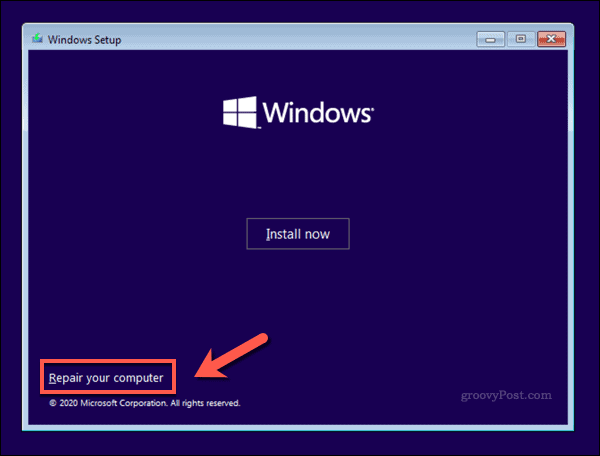
Čia paspauskite Trikčių šalinimas> Paleisties taisymas paleisti įmontuotą „Startup Repair“ įrankį.
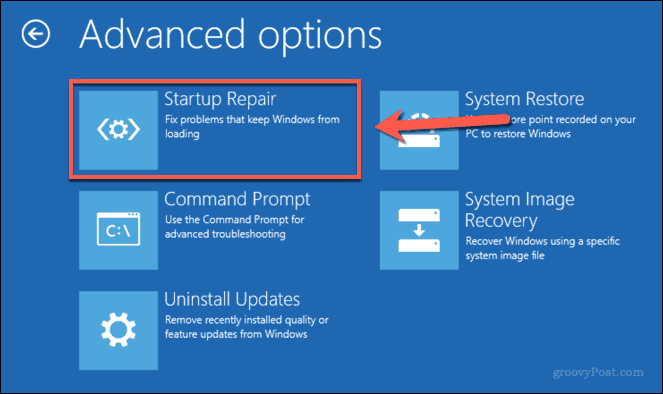
Jei „Windows“ šiuo metu gali išspręsti problemą, ji tai padarys prieš paleisdama iš naujo. Priešingu atveju gali tekti apsvarstyti radikalesnes parinktis, pavyzdžiui, naudojant sistemos atkūrimo vaizdą paspaudus Trikčių šalinimas> Sistemos vaizdų atkūrimas.
Žinoma, turėdami „Windows“ diegimo laikmeną, galite lengviau iš naujo įdiegti „Windows“, kad išspręstumėte įkrovos problemas. Kadangi failai vis dar pasiekiami, šiuo metu neturėtumėte prarasti svarbių failų, tačiau pirmiausia galite apsvarstyti kitas atkūrimo parinktis.
„Windows 10“ diegimo palaikymas
Kaip paaiškinta šiame vadove, daugumai vartotojų nereikėtų galvoti apie „System Reserve“ skaidinio ištrynimą sistemoje „Windows 10“. Jis vaidina svarbų vaidmenį paleidžiant kompiuterį ir apsaugant jį „BitLocker“ šifravimu. Jei vis dėlto ištrinsite, gali tekti naudoti sistemos atsarginį vaizdą kad atkurtumėte savo sistemą.
Yra geresnių būdų, kaip išlaikyti sistemos diską ir atlaisvinti vietos diske tačiau neištrindamas šio skaidinio. Galėtum pagalvoti, kaip gali padidinkite saugojimo vietą pavyzdžiui, naudojant išorinę ir debesies saugyklą. Tačiau jei kyla problemų, jums gali būti lengviau visiškai atkurti „Windows 10“ ir grįžti į numatytuosius nustatymus.
Kaip išvalyti „Google Chrome“ talpyklą, slapukus ir naršymo istoriją
„Chrome“ puikiai saugo jūsų naršymo istoriją, talpyklą ir slapukus, kad optimizuotų jūsų naršyklės našumą internete. Jos kaip ...
Kainų suderinimas parduotuvėje: kaip gauti kainas internete, kai apsiperkate parduotuvėje
Pirkimas parduotuvėje nereiškia, kad turite mokėti didesnes kainas. Dėl kainų atitikimo garantijų galite gauti nuolaidas internetu apsipirkdami ...
Kaip padovanoti „Disney Plus“ prenumeratą naudojant skaitmeninę dovanų kortelę
Jei mėgavotės „Disney Plus“ ir norite juo pasidalinti su kitais, štai kaip nusipirkti „Disney + Dovanų“ prenumeratą ...
„Dokumentų„ Google “dokumentuose, skaičiuoklėse ir skaidrėse bendrinimo vadovas
Galite lengvai bendradarbiauti su „Google“ internetinėmis programomis. Čia yra jūsų bendrinimo „Google“ dokumentuose, Skaičiuoklėse ir Skaidrėse vadovas, turintis leidimus ...